الإصلاح: التقاط الكاميرا لا يوجد مدخلات كاميرا متاحة
Miscellanea / / August 04, 2021
الإعلانات
نحن نحب استخدام تطبيقات الكاميرا الرقمية وجميع الميزات والفلاتر التي تأتي معها. Snap camera هو تطبيق مجاني يمنحك القدرة على استخدام مرشحات Snapchat على جهاز الكمبيوتر الخاص بك. إذا كانت Snap Camera لا تعمل وتعرض "لا يوجد إدخال كاميرا متاح" ، فلا داعي للقلق ، فإليك كيفية إصلاحه.
Snap camera هي برنامج سطح مكتب مجاني متاح لنظامي التشغيل Windows و Mac يسمح باستخدام المرشحات أو العدسات المتوفرة في Snapchat. يتيح تطبيق الكاميرا هذا للمستخدمين استخدام مرشح Snapchat وعدسات AR مع برنامج الاجتماع المفضل لديهم أيضًا. على الرغم من أن العديد من الأشخاص أبلغوا مؤخرًا عن بعض المشكلات في هذا التطبيق.
ولكن في الآونة الأخيرة ، يواجه بعض المستخدمين خطأ "لا يتوفر إدخال الكاميرا" في تطبيق الكاميرا المفاجئة. قد يكون هذا بسبب خطأ في الإذن ، أو بسبب مشكلات عدم توافق المكتبة مع جهازك. لذا في هذه المقالة ، دعنا نرى كيف يمكنك حل هذه المشكلة.
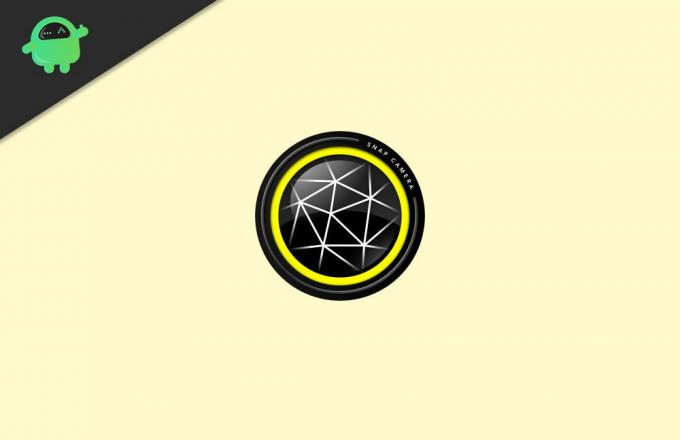
الإعلانات
محتويات الصفحة
-
1 الإصلاح: التقاط الكاميرا لا يوجد مدخلات كاميرا متاحة
- 1.1 الطريقة الأولى: تعطيل تراكب التعليمات البرمجية المفاجئة
- 1.2 الطريقة الثانية: تحقق من منفذ USB الخاص بك
- 1.3 الطريقة الثالثة: فحص الكاميرا الخاصة بك
- 1.4 الطريقة الرابعة: فحص برامج تشغيل الكاميرا
- 2 استنتاج
الإصلاح: التقاط الكاميرا لا يوجد مدخلات كاميرا متاحة
لإصلاح هذه المشكلات ، نحتاج إلى معرفة سبب المشكلة. ومن ثم ، هناك طرق متعددة لاستكشاف الأخطاء وإصلاحها لإصلاح هذه المشكلة.
الطريقة الأولى: تعطيل تراكب التعليمات البرمجية المفاجئة
كانت هذه الطريقة مفيدة للعديد من المستخدمين. لنفعل ذلك ،
- انقر فوق رمز الترس في تطبيق Snap Camera.
- مرر لأسفل وقم بتعطيل "إظهار تراكب رمز snap."

- افتح الآن تطبيق الاجتماع (Zoom أو Google Meet)
- حدد الكاميرا المفاجئة كإدخال للكاميرا الخاصة بك.

- أغلق تطبيق snap camera بالنقر بزر الماوس الأيمن على أيقونة شريط المهام.

- أخيرًا ، افتح تطبيق snap camera مرة أخرى.
الآن يجب أن تعمل الكاميرا بشكل جيد دون أي مشكلة أو أخطاء مثل الخطأ لا يوجد خطأ في إدخال الكاميرا.
الطريقة الثانية: تحقق من منفذ USB الخاص بك
إذا كنت تستخدم أي كاميرا ويب USB ، فيجب أن يعمل هذا الحل من أجلك.
- انقر فوق رمز الترس في تطبيق Snap camera.

- ضمن اختيار الكاميرا الخاصة بك ، تحقق مما إذا كانت الكاميرا مدرجة.
- إذا لم يكن كذلك ، فافصل الكاميرا.
- قم بالتمرير لأسفل إلى استخدام التطبيق وذاكرة التخزين المؤقت ، وانقر فوق عرض.
- انقر فوق مسح لمسح ذاكرة التخزين المؤقت للتطبيق.

- أغلق تطبيق snap camera من أيقونة شريط المهام.

- افتح مدير المهام وابحث عن عملية التقاط الكاميرا ، وانقر بزر الماوس الأيمن عليها وانقر على إنهاء المهمة.
أخيرًا ، أعد تشغيل نظامك ثم قم بتوصيل كاميرا الويب بمنفذ USB آخر يعمل. الآن يجب أن تكون قادرًا على رؤية الكاميرا تعمل ومدرجة في تطبيق الكاميرا المفاجئة.
الإعلانات
الطريقة الثالثة: فحص الكاميرا الخاصة بك
إذا كنت لا تزال غير قادر على رؤية الكاميرا الخاصة بك في تطبيق الكاميرا المفاجئة ، فيجب عليك التحقق مما إذا كان يمكن الوصول إلى جهاز الكاميرا الخاص بك في windows. لنفعل ذلك،
- انقر على قائمة ابدأ وابحث عن "الكاميرا".

- افتح تطبيق الكاميرا الافتراضي وشاهد ما إذا كان بإمكانك رؤية الكاميرا تظهر هناك.
- إذا كان يظهر هناك ، فعليك التحقق مما إذا كان الوصول إلى الكاميرا ممكّنًا.
يحتوي Windows 10 على بعض إعدادات الخصوصية للوصول إلى الكاميرا والميكروفون. لذلك يجب عليك التحقق بعد ذلك أيضًا. لذلك ، انتقل إلى الإعدادات وافتح الخصوصية.

تحقق مما إذا تم تمكين الوصول أسفل الكاميرا والميكروفون.
الإعلانات
الطريقة الرابعة: فحص برامج تشغيل الكاميرا
أحد المصادر الرئيسية لهذه المشكلة هو أن الكاميرا لن تكون مرئية في أي مكان. ومن ثم لن تظهر في تطبيق الكاميرا الافتراضي في windows. في مثل هذه الحالات ، يتعين علينا التأكد من تثبيت برامج التشغيل الصحيحة لنظامك.
- انتقل إلى صفحة التنزيل الرسمية لجهاز الكمبيوتر أو الكمبيوتر المحمول.
- انقر فوق برامج التشغيل وحدد كاميرا الويب إذا كانت مدرجة.
- قم بتنزيل جميع برامج التشغيل المطلوبة وتثبيتها.

- أعد تشغيل جهاز الكمبيوتر الخاص بك.
هذا كل شيء الآن. يجب أن تكون الكاميرا مرئية في كل من تطبيق الكاميرا الافتراضي وكذلك تطبيق الكاميرا المفاجئة. قد تضطر إلى إعادة تنفيذ الطريقتين 1 و 2 بعد تثبيت برامج التشغيل إذا لزم الأمر.
استنتاج
لذا ، كما ترى ، فإن إصلاح الخطأ لا يوجد خطأ في إدخال الكاميرا متاح في Windows أمر سهل. ومع ذلك ، يقول معظم الناس أنه تم حل هذه المشكلة عن طريق القيام بالطريقة الأولى أو الثانية المذكورة. لكن في بعض الحالات النادرة ، قد تضطر إلى تجربة الطرق الأخرى المذكورة. ولكن إذا كنت لا ترى تطبيق الكاميرا مدرجًا ، فهذا يعني أن كاميرا الويب الخاصة بك قد تكون بها مشكلات متعلقة بالأجهزة. لذلك يجب عليك استبدالها إذا أمكن.
اختيار المحرر:
- إصلاح: فشل فحص أمان Kernel في Photoshop
- كيفية إنشاء ملصقات Snapchat
- كيفية حذف حساب Snapchat نهائيًا في عام 2021
- ما هي وحدة Hkcmd في بدء التشغيل؟ هل من الآمن الإزالة؟
- الإصلاح: لا يتم توصيل كاميرا HD أو كاميرا PlayStation بجهاز PS5
إعلانات آخر تحديث في 9 مارس 2021 الساعة 11:32 صباحًا في عالم ألعاب الكمبيوتر الشخصي ، Nvidia GTX و...
إعلانات تعتبر مشكلة "محرك الأقراص المعين غير متصل بعد إعادة التشغيل" شائعة جدًا في نظام التشغيل Windows. ال…
الإعلانات تحتل لوحة الأرقام مكانة خاصة ، خاصة بالنسبة للألعاب حيث يتم استخدامها بقوة في معظم الألعاب...



